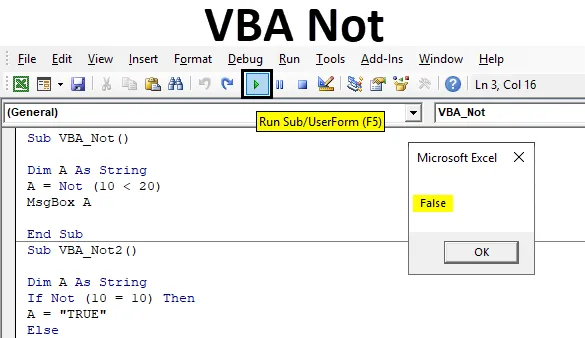
Excel VBA ni
VBA ni logična funkcija. NOT ni ena izmed logičnih funkcij med drugimi, kot so VBA IF, VBA OR in VBA AND. Vse te funkcije delujejo v istem logičnem konceptu, vendar imajo vse različne aplikacije. Kjer VBA ne deluje večinoma na Booleanu. Kar pomeni, da bomo dobili rezultat v obliki TRUE in FALSE. In VBA Not je nasprotje vložka, ki ga hranimo. Recimo, da želimo primerjati 2 parametra, kot je temperatura. Temperatura krajev A in B je 30 ° C in uporabljamo VBA. Če ne primerjamo odgovora, bomo zagotovo dobili NAVADNO, saj VBA Ne pomeni Ne ali Ne Enaka. Nasprotno od tega, če je temperatura kraja A 30 ° C in temperatura mesta B 35 ° C, potem z uporabo VBA Not tukaj, bomo dobili odgovor kot TRUE, saj obe vrednosti nista enaki.
Kako v Excelu VBA ne uporabljamo funkcije?
Spodaj so različni primeri uporabe funkcije Ne deluje v Excelu VBA.
Predlogo VBA Not Excel lahko prenesete tukaj - VBA Not ExcelPrimer # 1
V tem primeru bomo primerjali 2 številki in videli, kakšno vrsto izida bi dobili. Če želite to izvesti, sledite spodnjim korakom:
1. korak: Odprite modul na zavihku menija Vstavljanje, kot je prikazano spodaj.
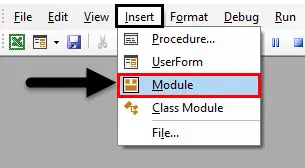
Korak 2: Zdaj napišite podprocesuro v imenu VBA Ne ali v katerem koli drugem imenu, kot je prikazano spodaj.
Koda:
Pod VBA_Not () Končni pod
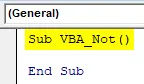
3. korak: Za številke smo uporabljali Integer, vendar bomo tukaj uporabljali NE s številkami, zato bomo uporabili vrsto podatkov String.
Koda:
Sub VBA_Not () Dim A kot niz strupe Sub
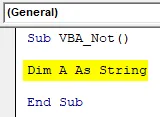
4. korak: Izberite številke, ki jih želimo primerjati. Tu bomo primerjali 10 in 20 in videli, ali je število 20 večje od 10 ali ne uporablja funkcije Ne, kot je prikazano spodaj.
Koda:
Pod VBA_Not () Dim A kot niz A = Ne (10 <20) Konec Sub
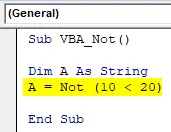
5. korak: Zdaj za tisk izhoda bomo uporabili polje s sporočili, kot je prikazano spodaj.
Koda:
Pod VBA_Not () Dim A kot niz A = Ne (10 <20) MsgBox A End Sub
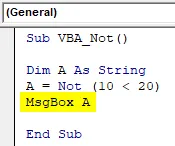
6. korak: Zaženite kodo s pritiskom na tipko F5 ali s klikom na gumb Predvajaj. Sporočilo bomo dobili kot LAŽNO.
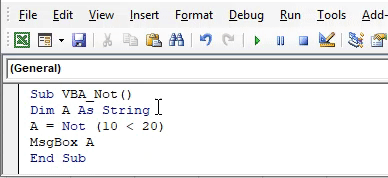
Vsi vemo, da je številka 20 večja od 10. Toda VBA Not je logična funkcija, ki vedno daje negativni odgovor ali nasprotni odgovor iz vrednosti, ki jo hranimo. Torej, po VBA Not, številka 20 NI večja od 10.
Primer # 2
Obstaja še en način izvajanja VBA Not. Tokrat bomo za izvedbo VBA Not uporabili zanko If-End If. Za to sledite spodnjim korakom:
1. korak: Napišite podprocesu VBA Not, kot je prikazano spodaj.
Koda:
Pod VBA_Not2 () Konec pod
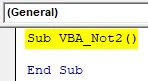
Korak 2: Spet bomo uporabili spremenljivko kot String tudi tukaj.
Koda:
Sub VBA_Not2 () Dim A kot niz konca End Sub
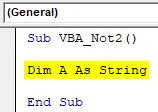
3. korak: Tu bomo primerjali, ali sta 2 številki enaki ali ne. Primerjajmo številko 10 z 10 in poglejmo, kakšen odgovor bomo dobili. V ta namen odprite zanko If in v pogoju zapišite, če NE 10 ustreza 10, kot je prikazano spodaj.
Koda:
Sub VBA_Not2 () Dim A kot niz, če ni (10 = 10), nato Končajte Sub
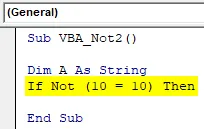
4. korak: Če je zgornji pogoj izpolnjen, bomo odgovor dobili kot TRUE.
Koda:
Pod VBA_Not2 () Dim A kot niz, če ni (10 = 10), potem A = "TRUE" konec pod
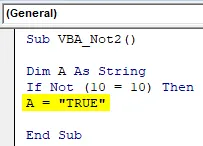
5. korak: odgovor nam najdemo kot ZAVEZEN. Po tem zaprite zanko s strani End-If.
Koda:
Pod VBA_Not2 () Dim A kot niz, če ni (10 = 10), potem je A = "TRUE", ostalo A = "FALSE" Konec Če konec
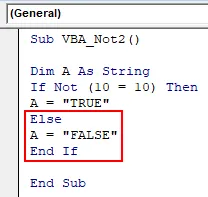
6. korak: Za ogled izhoda bomo uporabili polje s sporočilom s spremenljivko A.
Koda:
Pod VBA_Not2 () Dim A kot niz, če ni (10 = 10), potem A = "TRUE", Ase A = "FALSE" konec, če MsgBox A End Sub
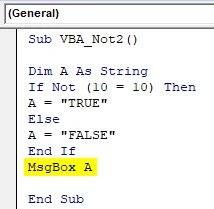
7. korak: Zaženite kodo s pritiskom na tipko F5 ali s klikom na gumb Predvajaj. Izhodno sporočilo bomo dobili kot FALSE.
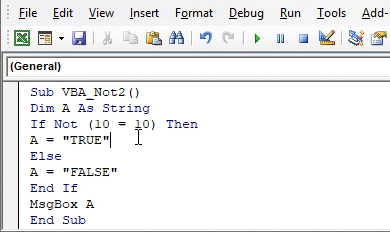
Kar pomeni, da je število 10 enako 10, vendar ker smo uporabili NE, dobimo nasproten odgovor tukaj.
Primer # 3
VBA Ni mogoče uporabiti niti za primerjavo znamk. Spodaj imamo 2 vrstici predmetov, pod tem da je študent dobil 61 v Predmetu 1 in 2 v Predmetu 2. In rezultat bomo dobili v celici B3.
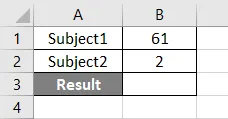
Sledite spodnjim korakom:
1. korak: Napišite podprocesu VBA Not, kot je prikazano spodaj.
Koda:
Pod VBA_Not3 () Končni pod
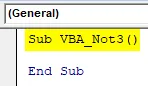
Korak 2: S pomočjo vrste Integer določite 2 spremenljivki za Subject1 in Subject2 in enega od rezultatov z uporabo vrste podatkov string, kot je prikazano spodaj.
Koda:
Sub VBA_Not3 () Dim Subject1 Kot Integer Dim Subject2 Kot rezultat Integer Dim kot String End Sub
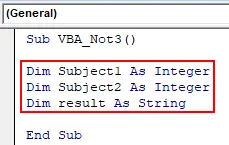
Korak 3: Zdaj izberite celico obsega, ki ima številko za zadeve, kot je prikazano spodaj.
Koda:
Sub VBA_Not3 () Dim Subject1 Kot Integer Dim Subject2 Kot Integer Dim rezultat kot String Subject1 = obseg ("B1") Vrednost Subject2 = Obseg ("B2") Vrednost End Sub
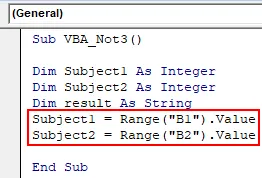
4. korak: Zdaj uporabite, če je zanka z VBA Not kot oznakami v Subject1 večja od 70, za predmet2 pa večja od 30 v If stanju, potem je rezultat "Pass".
Koda:
Pod VBA_Not3 () Dim Subject1 Kot Integer Dim Subject2 Kot Integer Dim rezultat kot String Subject1 = obseg ("B1") Vrednost Subject2 = Obseg ("B2") Vrednost Če ni (Subject1> = 70 in Subject2> 30) Nato rezultat = "Pass" Končni pod
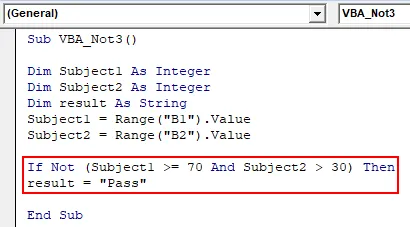
5. korak: Drugi učenec je Fail.
Koda:
Pod VBA_Not3 () Dim Subject1 Kot Integer Dim Subject2 Kot Integer Dim rezultat kot String Subject1 = obseg ("B1") Vrednost Subject2 = Obseg ("B2") Vrednost Če ni (Subject1> = 70 in Subject2> 30) Nato rezultat = "Pass" drug rezultat = "Fail" konec, če konec Sub
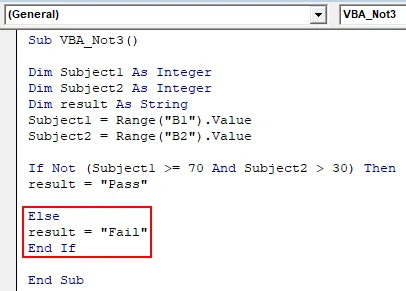
6. korak: Končno bomo izbrali celico B3, da bomo dobili rezultat.
Koda:
Pod VBA_Not3 () Dim Subject1 Kot Integer Dim Subject2 Kot Integer Dim rezultat kot String Subject1 = obseg ("B1") Vrednost Subject2 = Obseg ("B2") Vrednost Če ni (Subject1> = 70 in Subject2> 30) Nato rezultat = "Pass" Else result = "Fail" End If Range ("B3"). Vrednost = rezultat End Sub
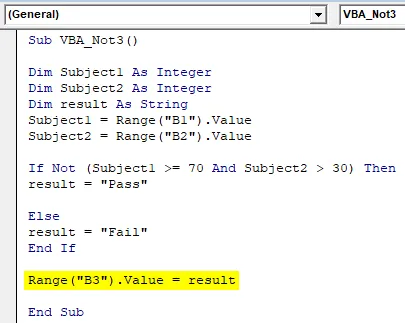
7. korak: Zaženite kodo s pritiskom na tipko F5 ali s klikom na gumb Predvajaj. Rezultat bomo dobili kot PASS.
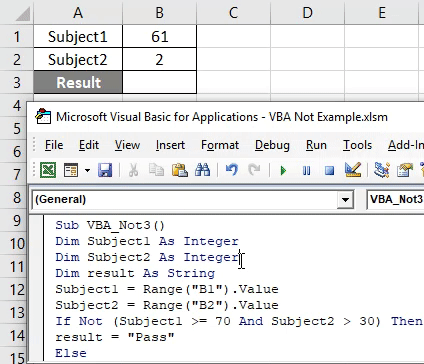
To pomeni, da tehnično študent ni uspešen, vendar smo uporabili VBA Not, če je stanje tako rezultat prikazan kot Pass.
Prednosti Excela VBA ne
- Uporabljamo ga redko, ko pa potrebujemo nasproten ali negativen odgovor, ga lahko uporabimo tukaj.
- Koristno je pri primerjanju negativnih rezultatov, kar lahko vodi do pozitivnega rezultata.
Stvari, ki jih je treba zapomniti
- VBA Ne daje nasprotnega odgovora na vrednost, ki jo hranimo. Lahko je pozitiven ali negativen, vendar bo odgovor nasproten tisti vrednosti, ki jo podajamo kot vložek.
- Vedno uporabljajte VBA. Ne tam, kjer moramo spremeniti izhod, nasprotno dejanskemu.
- Ne pozabite, da datoteko shranite v formatu excel za makro, da bo ta ohranila tudi kodo za nadaljnjo uporabo.
- Uporaba VBA Not with If-Else zanka bo bolj priporočljiva.
Priporočeni članki
To je vodnik za VBA Not. Tukaj smo razpravljali o tem, kako v programu Excel VBA uporabljati Not Function, skupaj s praktičnimi primeri in naloženo predlogo Excela. Če želite izvedeti več, si oglejte tudi naslednje članke -
- Primeri VBA, če ne
- VBA spremenljivke (predloga Excela)
- VBA ScreenUpdating Application
- Kako uporabiti iskanje cilja v VBA?